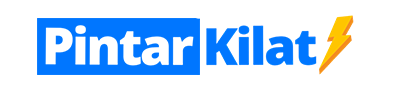Ingin tahu cara ss di laptop dengan mudah? Screenshot atau tangkapan layar adalah fitur penting yang bisa digunakan untuk menyimpan tampilan layar sebagai gambar—baik untuk keperluan kerja, belajar, maupun berbagi informasi. Di bawah ini, kami rangkum berbagai metode praktis yang bisa kamu gunakan di laptop Windows.
1. 📸 Tekan Tombol Print Screen (PrtSc)
Cara paling dasar yang tersedia di hampir semua laptop:
-
Langkah: Tekan tombol
PrtSc(biasanya di bagian kanan atas keyboard). -
Hasil: Layar akan ditangkap dan disimpan sementara di clipboard.
-
Langkah Selanjutnya: Buka aplikasi seperti Paint atau Word, lalu tekan
Ctrl + Vuntuk menempelkan tangkapan layar. -
Catatan: Belum tersimpan sebagai file, kamu harus menyimpannya secara manual dari aplikasi tempat kamu menempelkannya.
2. 💾 Tekan Windows + PrtSc untuk Menyimpan Otomatis
Ingin cara ss di laptop yang langsung jadi file?
-
Langkah: Tekan
Windows + PrtScsecara bersamaan. -
Tanda: Layar akan redup sejenak, menandakan screenshot berhasil.
-
Lokasi File: Otomatis tersimpan di folder
Pictures > Screenshotsdalam format .PNG.
3. 🖼 Alt + PrtSc: Screenshot Jendela Aktif Saja
Kalau kamu hanya ingin mengambil gambar dari jendela yang sedang aktif (bukan seluruh layar):
-
Langkah: Tekan
Alt + PrtScbersama. -
Hasil: Tangkapan layar dari aplikasi yang sedang dibuka saja.
-
Langkah Selanjutnya: Tempelkan di Paint, Word, atau aplikasi editor lain, lalu simpan.
4. ✂️ Snipping Tool atau Snip & Sketch
Windows menyediakan alat khusus yang lebih fleksibel untuk screenshot:
-
Langkah: Tekan
Windows + Shift + S, atau cari “Snipping Tool”/“Snip & Sketch” di Start Menu. -
Opsi Pemotongan: Bisa memilih area tertentu, jendela, atau layar penuh.
-
Hasil: Gambar otomatis masuk ke clipboard. Setelah itu, bisa langsung ditempel atau disimpan.
5. 🎮 Menggunakan Xbox Game Bar
Untuk pengguna Windows 10 dan 11, fitur Game Bar juga bisa digunakan sebagai cara ss di laptop, terutama saat bermain game:
-
Langkah: Tekan
Windows + Guntuk membuka Game Bar. -
Ambil Screenshot: Klik ikon kamera.
-
Penyimpanan: Otomatis disimpan di
Videos > Captures.
6. 🔧 Gunakan Aplikasi Pihak Ketiga
Jika kamu butuh fitur lebih lengkap—seperti anotasi cepat, upload otomatis, atau screenshot panjang—coba beberapa aplikasi berikut:
-
Lightshot – Ringan dan mudah digunakan
-
ShareX – Fitur sangat lengkap untuk power user
-
Greenshot – Ideal untuk tangkapan layar cepat dan dokumentasi
Aplikasi-aplikasi tersebut gratis dan bisa diunduh langsung dari situs resmi masing-masing.
💡 Tips Tambahan:
-
Pada beberapa laptop, kamu mungkin harus menekan
Fn + PrtScjika tombol PrtSc berbagi fungsi dengan tombol lain. -
Untuk laptop touchscreen (layar sentuh), coba kombinasi
Windows + Volume Down(mirip seperti di tablet). -
Untuk tangkapan layar panjang (scrolling screenshot), gunakan Snip & Sketch terbaru atau aplikasi seperti ShareX dan PicPick.
🎯 Kesimpulan
Mengetahui cara ss di laptop sangat bermanfaat dalam banyak situasi—baik untuk dokumentasi kerja, membagikan bug/error, atau menyimpan momen penting di layar. Dari tombol sederhana hingga aplikasi khusus, kamu bisa memilih metode yang paling sesuai dengan kebutuhanmu.
Support : Sboslot99 resmi